Der Asus EeePC ist ein kleines Netbook mit vorinstalliertem Windows. Wollt Ihr den Asus EeePC aufrüsten und Windows 10 oder Windows 11 installieren, dann solltet Ihr eine SSD einbauen. In diesem Video seht Ihr, wie man das kleine Laptop öffnet und den Lüfter reinigt, RAM erweitern, die Festplatte ausbaut oder die CMOS-Batterie wechselt.
Habt Ihr auf eurem Asus EeePC Windows 7 installiert, dann könnt Ihr immer noch, auch nach 2023, kostenlos auf Windows 10 upgraden, solange Microsoft diese Option nicht deaktiviert. Schaut in diesem Youtube-Video, wie man auch heute immer noch von Windows 7 auf Windows 10 kostenlos upgradet.
Asus EeePC aufschrauben und aufrüsten
Das Asus EeePC Netbook ist ein kleines Notebook. Der Bildschirm ist deutlich kleiner und als CPU wurde meistens ein Intel Atom Prozessor installiert, der etwas langsamer ist. Vorinstalliert ist meistens Windows 7. Trotzdem kann man auch auf Atom-Prozessoren Windows 10 installieren und akzeptabel laufen lassen. Dazu sollte aber das RAM erweitert werden und die Festplatte gegen eine SSD getauscht werden.
Schrauben entfernen

Entfernt die kleine Klappe an der Unterseite. Dort ist schon das RAM zu finden. Um an die Festplatte, die CMOS-Batterie und an den Lüfter zu kommen, muss aber das Gerät zerlegt werden. Trotz des energiesparenden Atom-Prozessors, der über das Blech unter der Tastatur passiv gekühlt wird, ist im eeePC Netbook ein Lüfter eingebaut. Entfernt alle acht Schrauben an der Unterseite des Netbooks.
EeePC Tastatur ausbauen
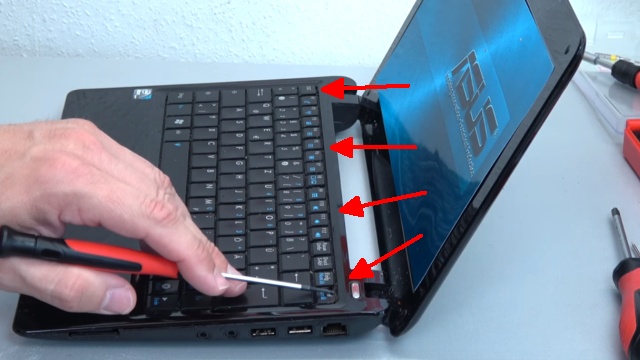
Löst die vier Laschen an der Tastatur, die die Tastatur verriegeln und festhalten. Die Tastatur des eeePCs ist nicht verschraubt, sondern nur verriegelt. Mit einem Schraubenzieher könnt Ihr die Laschen (hier nach rechts) verschieben, so dass man unter die Tastatur greifen kann.

Sind die Laschen gelöst, dann kann man vorsichtig unter die Tastatur greifen und diese nach oben abnehmen. Die Tastatur ist auch an den Seiten noch etwas eingeklemmt, so dass es beim Abnehmen meistens etwas unschön knackt.
Tastaturkabel vorsichtig lösen

Vorsicht mit dem Tastaturkabel. Löst erst die Verriegelung des Steckers und zieht dann das Kabel aus dem Stecker.
Touchpad und Abdeckung entfernen

Unter der Tastatur befinden sich acht Schrauben (Pfeile). Diese müssen alle entfernt werden. Bei diesem eeePC waren diese Schrauben identisch mit den Schrauben aus dem Gehäuseboden. Löst dann das kleine Flachbandkabel, welches das Touchpad mit dem Mainboard verbindet. Hier im Bild ca. 3cm rechts neben dem Schraubenzieher.





